Windows PC, Thumb 드라이브 또는 SD 카드에서 실수로 삭제 한 파일을 복구하는 방법

실수로 Windows 컴퓨터 또는 외장 USB 드라이브, 메모리 카드 또는 기타 외장 저장 장치에서 파일을 삭제 한 경우 무료 프로그램을 사용하여 이러한 파일을 쉽게 복구 할 수 있습니다.
UndeleteMyFiles Pro는 삭제 된 파일을 빠르고 쉽게 복구하고 지정된 위치에 복원 할 수있는 프리웨어 프로그램입니다. 프로그램을 사용하여 삭제 된 미디어 파일을 검색하고 복원 할 수도 있습니다.
UndeleteMyFiles Pro를 설치하려면 .exe 파일을 두 번 클릭하십시오. 만약 파일 열기 - 보안 경고 대화 상자가 표시되면 확인을 클릭합니다. 운영 설치를 계속하기 위해.

사용자 계정 컨트롤 대화 상자가 표시되면 예를 클릭하여 계속하십시오..
참고 : 사용자 계정 컨트롤 설정에 따라이 대화 상자가 표시되지 않을 수 있습니다..
나머지 설치 마법사 화면의 지침에 따라 설치를 완료하십시오..

삭제 된 파일을 복구하려면 UndeleteMyFiles 기본 화면에서 File Rescue 아이콘을 클릭하십시오.

파일 복구 화면에서 삭제 된 파일이있는 드라이브의 드라이브 문자를 선택하고 스캔을 클릭하십시오..

선택한 드라이브에서 삭제 된 파일 목록이 표시됩니다. 복구하려는 파일 옆의 확인란을 선택하고 복구를 클릭하십시오..

폴더 찾아보기 대화 상자에서 복구 된 파일을 저장할 폴더를 선택하고 확인을 클릭합니다..

삭제 된 파일이있는 동일한 드라이브의 폴더를 선택하면 경고가 표시됩니다. 복구 된 파일을 원래 하드 드라이브와 다른 하드 드라이브에 저장하는 것이 좋습니다.

복구 된 파일의 원래 구조를 유지할지 여부를 확인하는 대화 상자가 표시됩니다. 파일 만 복구하려면 예를 클릭하십시오. 원래 디렉토리 구조로 파일을 복구하려면 예를 클릭하십시오..

복구 프로세스가 완료되면 대화 상자에 프로세스에 대한 통계가 표시됩니다. 확인을 클릭하십시오..

복구 된 파일은 지정된 폴더에 저장됩니다..

삭제 된 파일 검색 아이콘을 클릭하여 특정 삭제 된 파일을 검색 할 수도 있습니다.

검색 화면에서 검색을 클릭하십시오..

검색 옵션 대화 상자의 위치 탭에서 검색 할 하드 드라이브를 선택하거나 위치 추가를 클릭하여 하드 드라이브의 특정 폴더에서 검색하십시오.

특정 유형의 파일 만 찾으려면 파일 탭을 클릭하십시오. 특정 파일 형식 찾기 라디오 단추를 선택하십시오. 다음 유형을 찾거나 다음 유형 중 하나를 제외하고 파일 와일드 카드 입력란에 파일 유형을 입력하려면 원하는 옵션을 선택하십시오.
특정 대소 문자 (위, 아래 등)가있는 파일 유형을 검색하려면 대소 문자 구분 확인란을 선택하고 파일 대 / 소문자 편집 상자에 원하는 대 / 소문자를 입력하십시오.
특정 Windows 파일 형식 만 찾거나 제외하려면 등록 된 특정 Windows 파일 형식 검색 확인란을 선택하고 개별 형식 탭 또는 공용 그룹 탭의 파일 형식 그룹에서 파일 형식을 선택합니다.

복구 할 파일의 특정 크기를 지정하려면 크기 탭을 클릭하고 특정 크기의 항목 만 검색 라디오 단추를 선택하십시오. 왼쪽의 첫 번째 드롭 다운 목록에서 옵션을 선택하여 지정한 크기를 한정하십시오. 편집 상자에 크기를 입력하고 오른쪽의 드롭 다운 목록에서 옵션을 선택하여 지정된 크기가 바이트 (B), 킬로바이트 (KB), 메가 바이트 (MB) 또는 기가 바이트 (GB) 단위인지 여부를 나타냅니다..
And 또는 Or를 선택하고 두 번째 크기를 정의하여 두 번째 크기 검색 매개 변수를 지정할 수 있습니다.

특정 속성으로 파일을 검색하려면 속성 탭을 클릭하고 다음 속성이있는 항목 찾기 라디오 버튼을 선택하십시오. 다음 속성 중 하나 또는 모두를 찾으려면 원하는 속성에 대한 확인란을 선택하십시오..
검색 매개 변수 지정을 마쳤 으면 Search를 클릭하십시오..
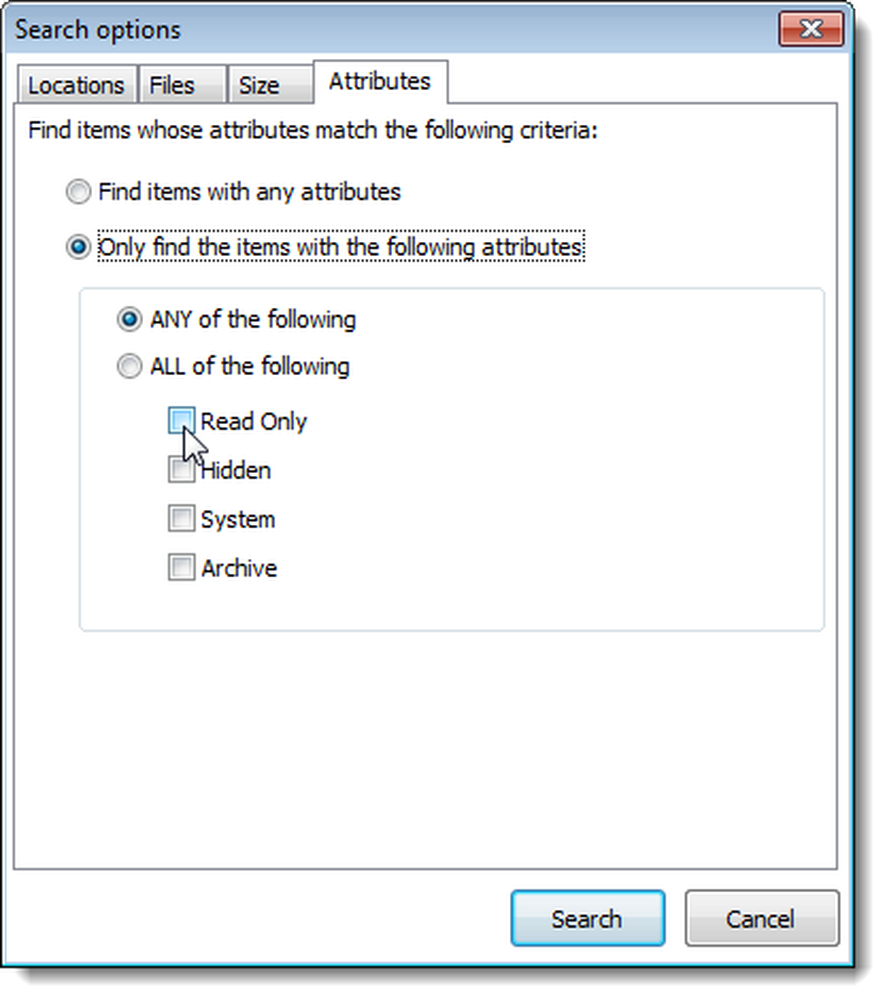
검색이 수행되고 결과 요약이 대화 상자에 표시됩니다. 확인을 클릭하십시오..

복구 된 파일은 검색 화면에 나열됩니다. 화면 오른쪽에서 복구 할 파일 옆의 확인란을 선택하고 복구를 클릭하십시오..

폴더 찾아보기 대화 상자가 표시됩니다. 복구 된 파일을 저장할 디렉토리를 선택하고 확인을 클릭하십시오..

다시 한 번, 복구 된 파일의 원래 구조를 유지할지 여부를 확인하는 대화 상자가 표시됩니다. 파일 만 복구하려면 예를 클릭하십시오. 원래 디렉토리 구조로 파일을 복구하려면 예를 클릭하십시오..

복구 프로세스가 완료되면 대화 상자에 프로세스에 대한 통계가 표시됩니다. 확인을 클릭하십시오..

파일 복구 외에도 UndeleteMyFiles Pro를 사용하여 복구없이 파일을 안전하고 영구적으로 삭제하고 MS Outlook Express 및 MS Outlook과 같은 몇 가지 전자 메일 프로그램에서 전자 메일을 복구하고 비상 디스크 이미지를 만들 수 있습니다.
http://www.seriousbit.com/undeletemyfiles/에서 UndeleteMyFiles Pro를 다운로드하십시오..




